Quando você clica em reproduzir em um vídeo, o YouTube salva seu histórico de exibição e todas as pesquisas que você fez por ele. O YouTube faz isso para estimar seus hábitos de navegação. Essas opções indicam ao YouTube o que você deve recomendar na próxima vez. Como o Google, também acelera sua pesquisa e navegação no site de vídeo.
Se não quiser que isso aconteça, você pode sair da sua conta do YouTube ou usar o site em um navegador privado janela ou o modo de navegação anônima no celular. Mas se você já fez login e deseja apenas excluir seu histórico e atividade de pesquisa do YouTube, veja como fazer isso.

Como excluir o histórico de exibição do YouTube
Faça login em sua conta do YouTube. Siga as etapas abaixo para limpar qualquer registro de tudo que você assistiu no site.
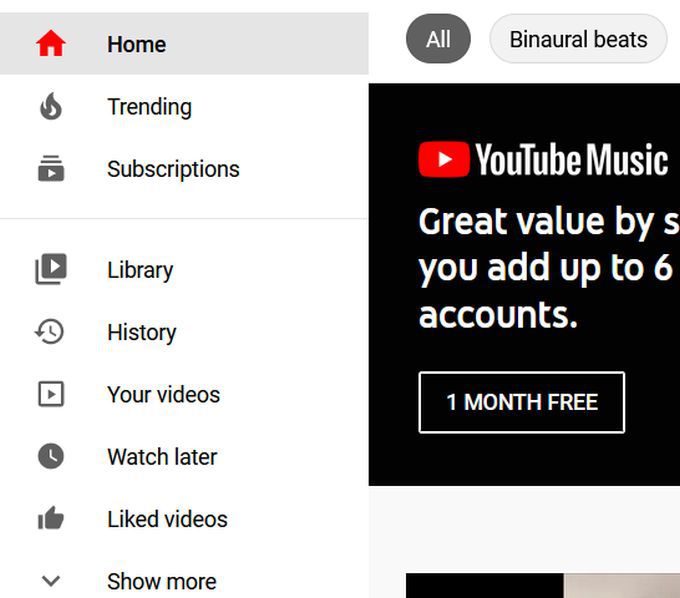
Para excluir vídeos individuais, passe o mouse sobre o vídeo que deseja excluir e clique no X que aparece nele.
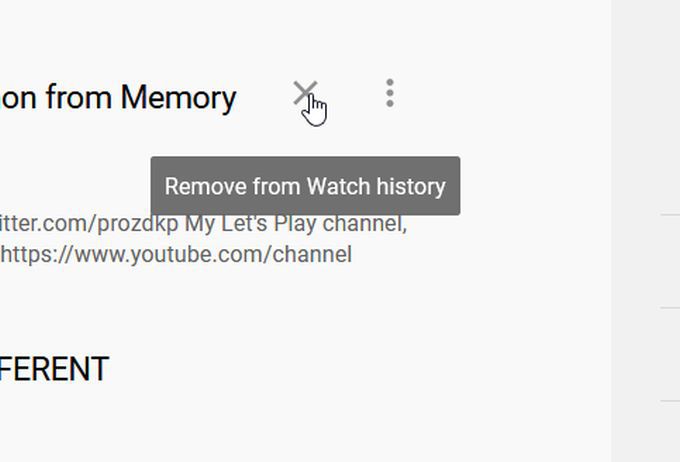
Se desejar, você também pode clicar em Pausar histórico de exibiçãopara impedir que o YouTube salve um histórico de seus vídeos assistidos.
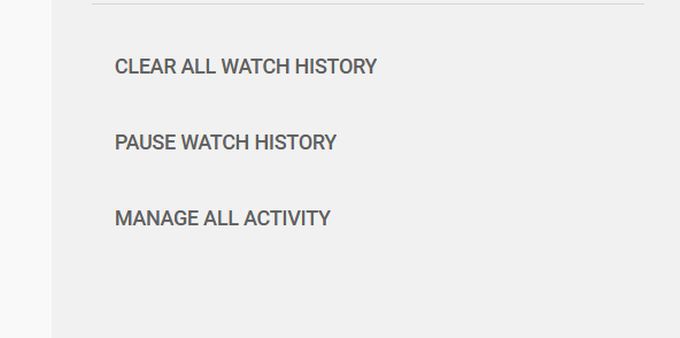
Como excluir o histórico de pesquisa do YouTube
Como excluir comentários do YouTube
Como encontrar e editar todas as atividades do YouTube
Também é possível ver todas as suas Atividade no YouTube de uma vez, e você pode editar e excluir sua história no YouTube daqui também. Você também pode escolher se determinada atividade será salva, ativar a exclusão automática para atividades do YouTube e muito mais.
Para encontrar todas as suas atividades, siga estas etapas:
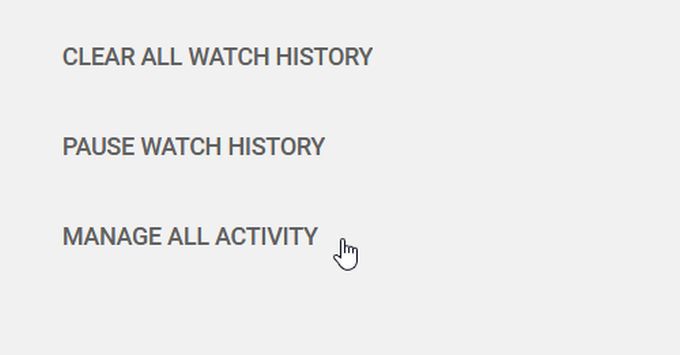
Você notará duas opções proeminentes colocadas acima de seu histórico.
Salvando atividade:se esta opção estiver marcada, seu relógio e Histórico de pesquisa do YouTube estão sendo salvos. Se você clicar nessa opção, poderá impedir que o YouTube salve seu histórico de exibição, histórico de pesquisa ou ambos.
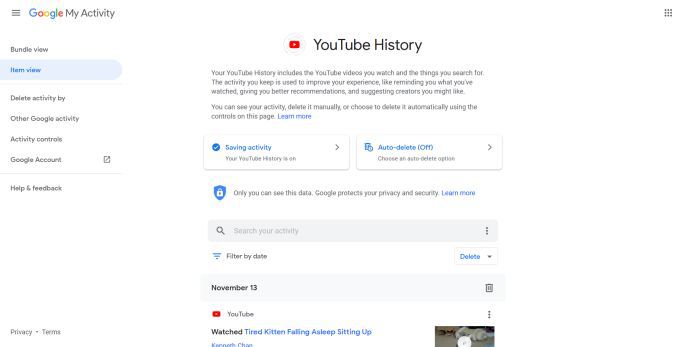
Exclusão automática:você pode permitir que o YouTube exclua automaticamente todas as atividades após um determinado período. Para fazer isso, clique no botão Excluir automaticamente. Na próxima janela, escolha a exclusão automática da atividade após 3 meses, 18 meses ou 36 meses. Depois de escolher uma opção, selecione Avançarpara salvar suas preferências.
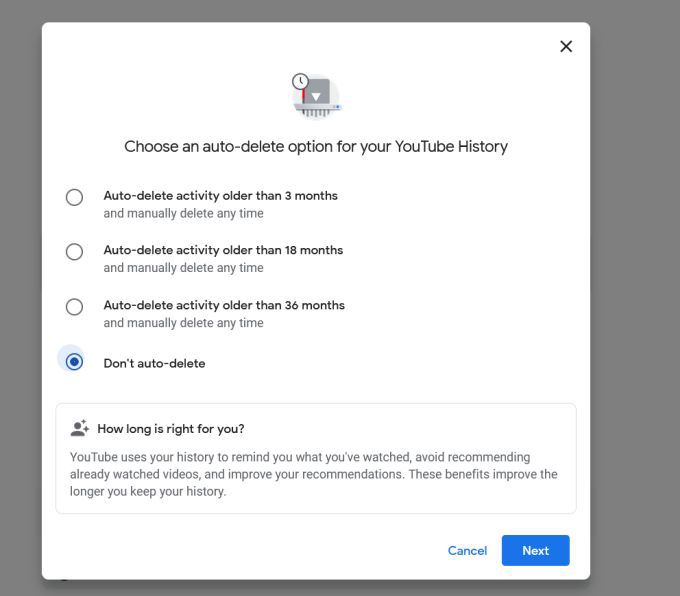
Você também tem a capacidade de pesquisar em sua atividade se houver algo específico que deseja excluir. Você pode clicar no botão Filtrar por datapara escolher um período de tempo para pesquisar. Você pode usar os resultados para pesquisar um determinado vídeo para assistir novamente ou removê-lo da lista.
Você pode excluir esta atividade em partes de cada dia ou pode excluir cada atividade individualmente. Basta clicar no ícone da lixeira para excluir a atividade de um dia como um todo ou tocar nos três pontos verticais no canto superior direito de uma atividade individual salva e pressionar Excluir.
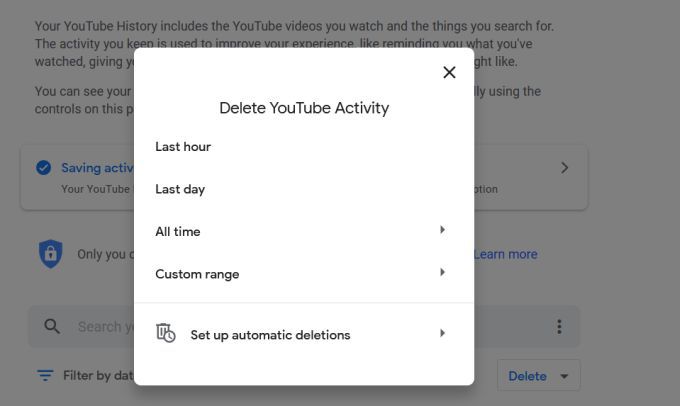
Finalmente, no lado esquerdo da tela Minha atividade do Google, você verá uma opção chamada Excluir atividade por.
Se você clicar aqui, aparecerá uma janela onde você pode excluir a atividade do YouTube da última hora, do último dia ou de todo o tempo. Você também pode escolher um intervalo de tempo personalizado para excluir os vídeos que se enquadram nele.
Você pode recuperar seu histórico excluído do YouTube?
Lembre-se de que, depois que sua atividade no YouTube for excluída, você não será capaz de encontrá-la novamente. Além disso, dependendo do que você deletar, você pode alterar o O YouTube mostra e recomenda para você.
Você também não poderá ver pesquisas anteriores na barra de pesquisa do YouTube. Portanto, quando você excluir seu histórico e atividade de pesquisa salvos no YouTube, esteja ciente de que estará começando do zero.